数据场景如下:
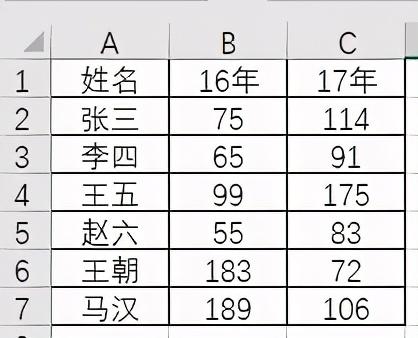
一般情况下我们会用柱形图或者是条形图来反映数据,但是都是常规的。我们看看下面的图表:
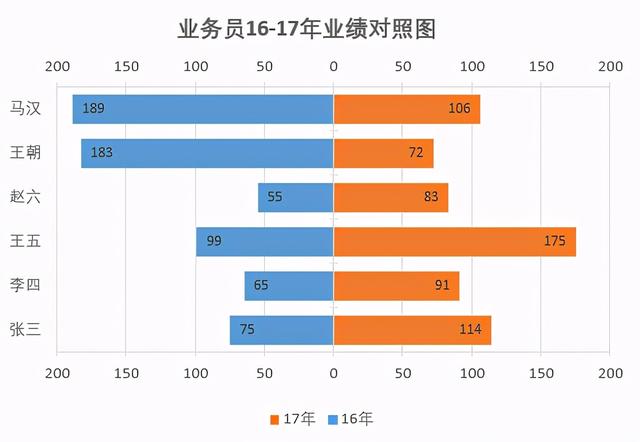
看着像蝴蝶张开翅膀,故有人称他为蝴蝶图。
这个图做起来也很简单,不过有几个基本操作需要大家理解。
下面我展示下过程:
第一步:
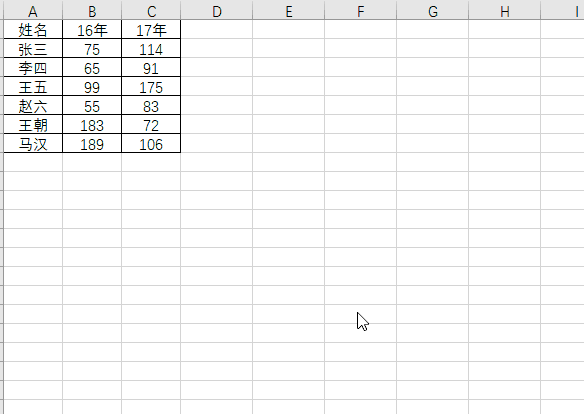
选择数据,插入簇状条形图。
第二步:
给基本的条形图动动手术!

1)、把横坐标放到上面去,选中蓝色的条形,设置成为次坐标即可,同时次坐标轴也就出来了。
2)、把上下的坐标值设置成-200到200,主要单位设置成50。
3)、设置坐标值数字格式,让负数显示成为正数(自定义数字格式)。
第三步:

1)、选择次坐标轴,设置为逆序刻度值,这样蓝色的次坐标系列就跟原来方向相反了。
2)、选中姓名标签,设置标签位置为低,姓名标签就跑到最左边了。
经过以上步骤,蝴蝶图的基本形状就成形了,剩下一些细节调整,加标题,坐标轴刻度线设置成交叉,调整下图表大小以及字体大小。
一个漂亮的蝶形图就制作完成了。
本节主要是理解主次坐标,逆序刻度值,标签位置这些基本概念及操作,上节我们用过逆序类别,本节我们用了逆序刻度值,注意区分概念。
转自:米宏Office







 这篇博客介绍了如何通过Excel创建一种类似蝴蝶形状的条形图,通常称为蝴蝶图。步骤包括:插入簇状条形图,调整横坐标为次坐标轴,设置坐标值范围和单位,自定义负数格式,反转次坐标轴刻度,调整标签位置等。通过这些操作,可以理解并掌握主次坐标轴、逆序刻度值和标签位置等概念。
这篇博客介绍了如何通过Excel创建一种类似蝴蝶形状的条形图,通常称为蝴蝶图。步骤包括:插入簇状条形图,调整横坐标为次坐标轴,设置坐标值范围和单位,自定义负数格式,反转次坐标轴刻度,调整标签位置等。通过这些操作,可以理解并掌握主次坐标轴、逆序刻度值和标签位置等概念。
















 1348
1348

 被折叠的 条评论
为什么被折叠?
被折叠的 条评论
为什么被折叠?








